Instancing 属性的缺省值是 MultiUse。这允许客户应用程序创建 Thing 类的多个实例。关于 Instancing 属性的详细讨论,请参阅“部件设计的一般准则”中的“ActiveX 部件提供的类的实例化”。
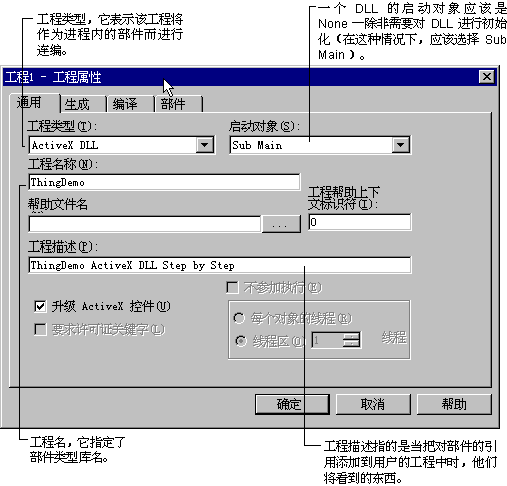
ThingDemo 是工程名,同时用作部件的类型库的名称。它与部件提供的每个类的名称结合起来即可产生唯一的类名。
如果两个部件各自提供了一个 Thing 类,那么需要对类名进行完全的限定,以区分到底要使用哪一个部件的 Thing 类,例如 ThingDemo.Thing。
注意 如果已经使用了“选项”对话框(可以由“工具”菜单打开)禁止“添加模块”对话框,那么就只能读取已有的模块。
Option Explicit Public gdatServerStarted As Date Sub Main() '部件开始时要执行的代码,'对第一个对象的请求作出反应。gdatServerStarted = NowDebug.Print "E xecuting Sub Main"End Sub'为对象提供唯一标识符的函数。Public Function GetDebugID() As LongStatic lngDebugID As LonglngDebugID = lngDebugID + 1GetDebugID = lngDebugIDEnd Function
| 文件 | 文件名 | 扩展名 |
| 模块 | ThingDemo_Module1 | .bas |
| 类模块 | ThingDemo_Thing | .cls |
| 工程 | ThingDemo | .vbp |